Zurücksetzen Gnome -Desktop -Einstellungen in Ubuntu 20 in Werkseinstellungen auf Fabrikverwaltung.04 FOSSA FOSSA
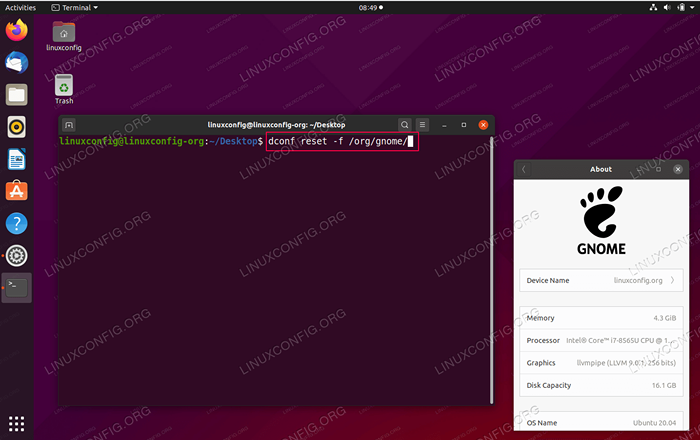
- 4832
- 273
- Henry Liebold
In diesem Tutorial lernen Sie, wie Sie Ihre GNOME -Desktop -Einstellungen auf Ubuntu 20 auf die Fabrikverwaltung zurücksetzen können.04 FOSSA FOSSA. Der Reset setzt Ihr Desktop -Erscheinungsbild und alle Einstellungen, Verknüpfungen, Hintergrundbilder usw. ein. zum Fabrikverzug.
In diesem Tutorial lernen Sie:
- So setzen Sie die Gnome -Desktop -Einstellungen in die Fabrikverwaltung zurück
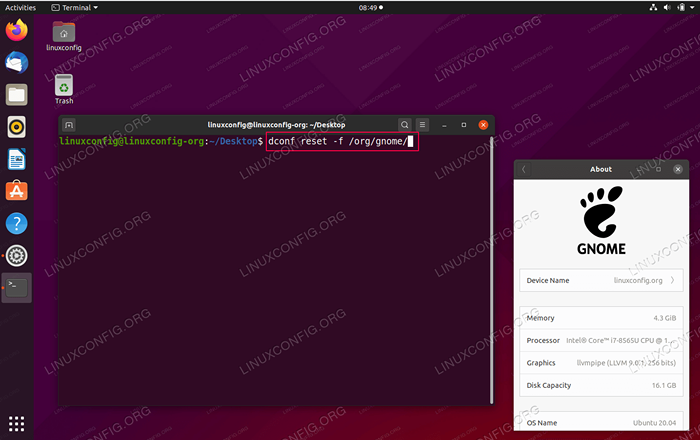 Zurücksetzen Gnome -Desktop -Einstellungen in Ubuntu 20 in Werkseinstellungen auf Fabrikverwaltung.04 FOSSA FOSSA
Zurücksetzen Gnome -Desktop -Einstellungen in Ubuntu 20 in Werkseinstellungen auf Fabrikverwaltung.04 FOSSA FOSSA Softwareanforderungen und Konventionen verwendet
| Kategorie | Anforderungen, Konventionen oder Softwareversion verwendet |
|---|---|
| System | Installierte Ubuntu 20.04 oder verbessert Ubuntu 20.04 FOSSA FOSSA |
| Software | N / A |
| Andere | Privilegierter Zugriff auf Ihr Linux -System als Root oder über die sudo Befehl. |
| Konventionen | # - erfordert, dass gegebene Linux -Befehle mit Root -Berechtigungen entweder direkt als Stammbenutzer oder mit Verwendung von ausgeführt werden können sudo Befehl$ - Erfordert, dass die angegebenen Linux-Befehle als regelmäßiger nicht privilegierter Benutzer ausgeführt werden können |
GNOME Desktop -Einstellungen auf Fabrik Standard ubuntu 20 zurücksetzen.04 Schritt für Schritt Anweisungen
- Öffnen Sie das Terminalfenster, indem Sie mit der rechten Maustaste auf Ihren Desktop klicken und die auswählen
Offenes TerminalSpeisekarte. - WARNUNG
Durch Zurücksetzen Ihrer Gnome -Desktop -Einstellungen entfernen Sie alle aktuellen Desktop -Konfigurationen, unabhängig davon, ob es sich um Hintergrundbilder, Symbol, Verknüpfungen usw. handelt.So setzen Sie die GNOME -Einstellungen in Fabrik -Standardeinstellungen aus, um den folgenden Befehl als regulärer Benutzer auszuführen:
$ dconf Reset -f/org/gnome/
Alles erledigt. Ihr Gnome -Desktop sollte jetzt zurückgesetzt werden.
Fehlerbehebung
Falls Sie die folgende Fehlermeldung erhalten:
(DCONF: 3618): DCONF-Critical **: 08:25:26.282: Verzeichnis kann nicht erstellen '/run/user/0/dconf': Berechtigung abgelehnt. DCONF funktioniert nicht richtig. Fehler: konnte keine Verbindung herstellen: Erlaubnis abgelehnt
Stellen Sie sicher. Ausführung des Zurücksetzens dconf Der Befehl über SSH führt die obige Fehlermeldung aus.
Verwandte Linux -Tutorials:
- Dinge zu installieren auf Ubuntu 20.04
- Dinge zu tun nach der Installation Ubuntu 20.04 fokale Fossa Linux
- Ubuntu 20.04 Tricks und Dinge, die Sie vielleicht nicht wissen
- Ubuntu 20.04 Leitfaden
- Dinge zu installieren auf Ubuntu 22.04
- Dinge zu tun nach der Installation Ubuntu 22.04 Jammy Quallen…
- Eine Einführung in Linux -Automatisierung, Tools und Techniken
- Ubuntu 22.04 Leitfaden
- Mint 20: Besser als Ubuntu und Microsoft Windows?
- Mastering -Bash -Skriptschleifen beherrschen
- « Erstellen Sie bootfähige Ubuntu 20.04 USB -Startplatte
- Offenes Terminal als Wurzel auf Ubuntu 20.04 FOSSA FOSSA »

